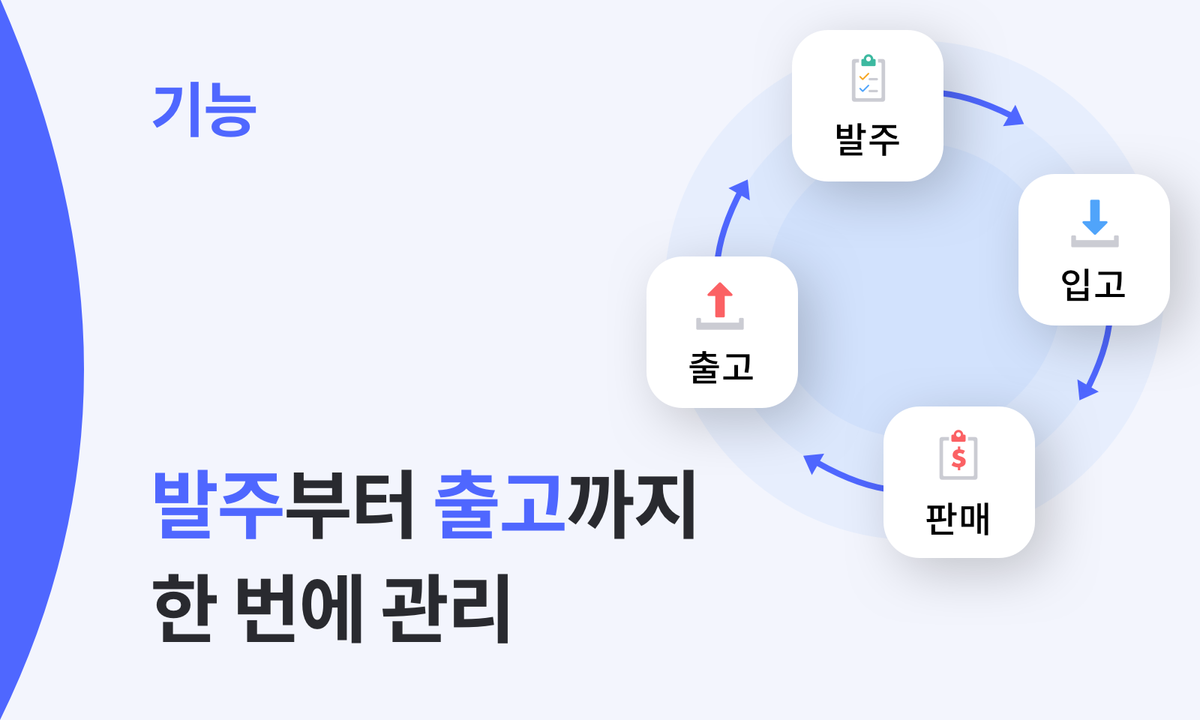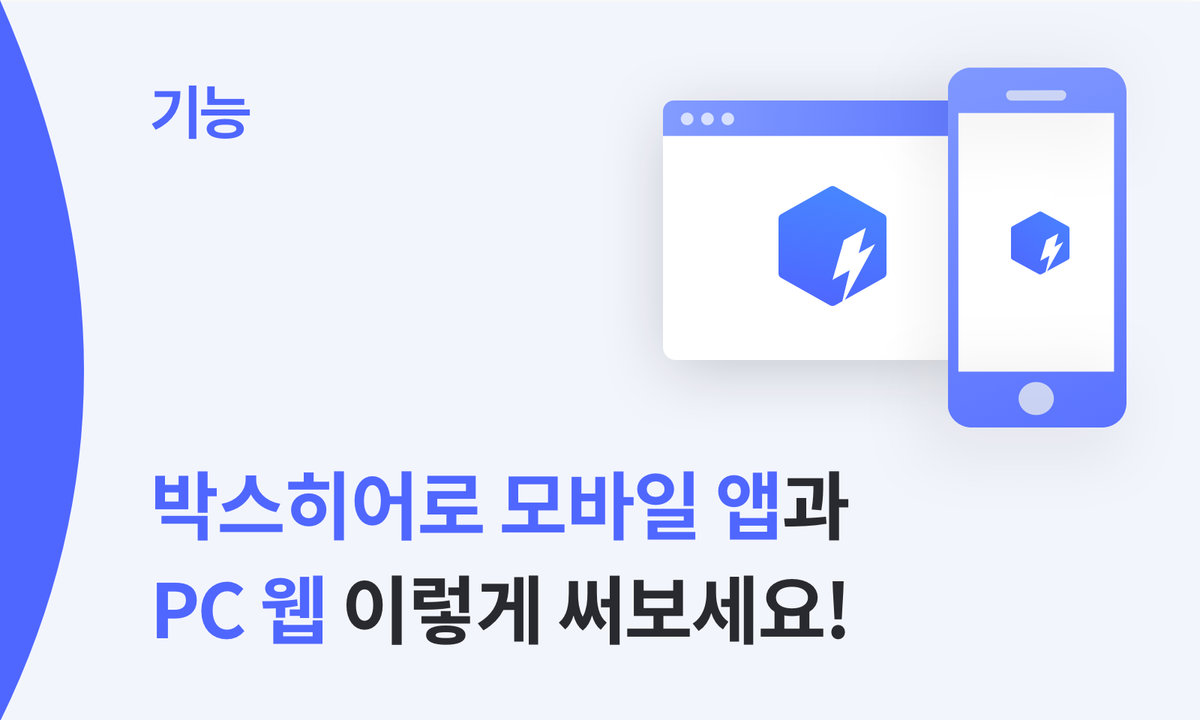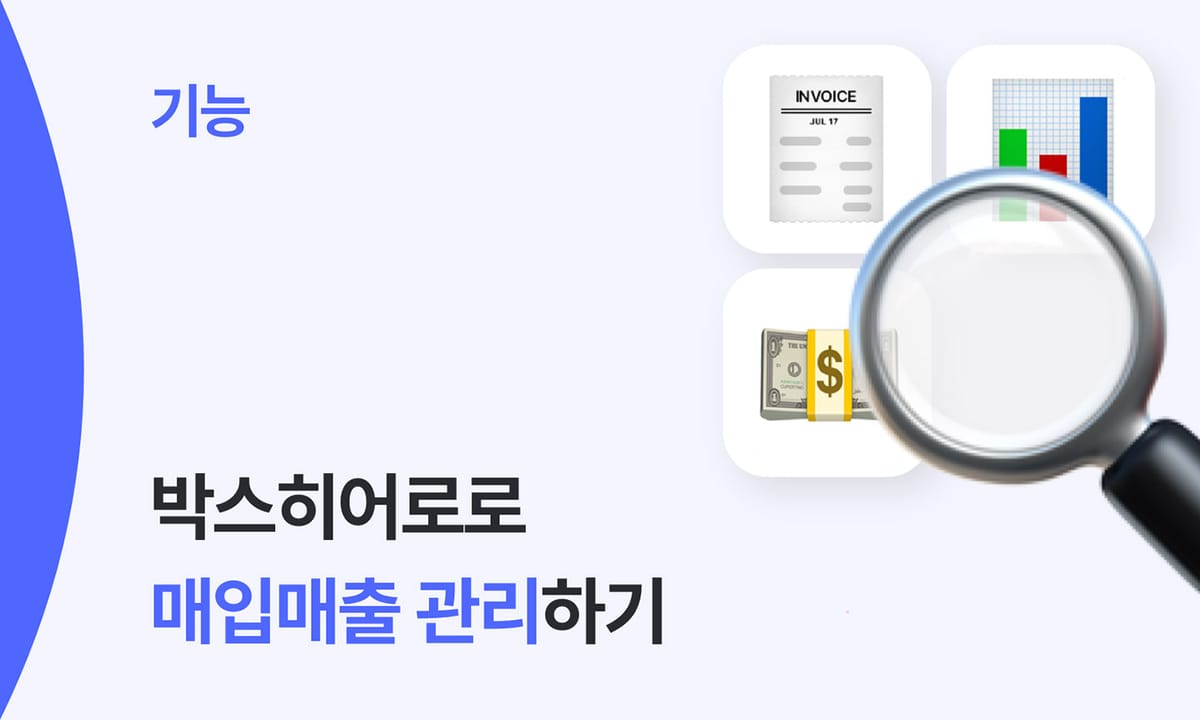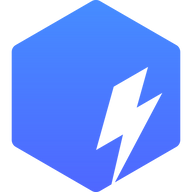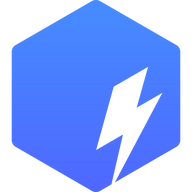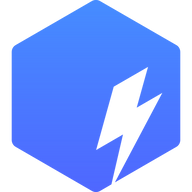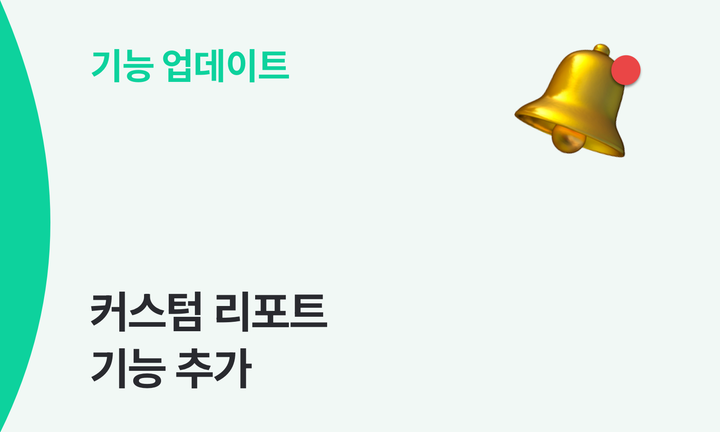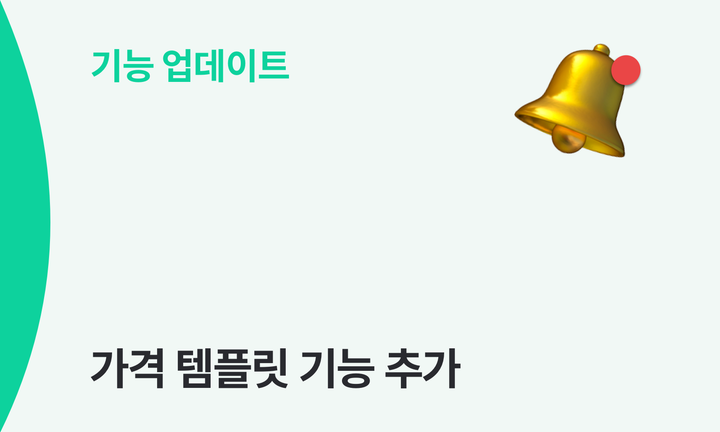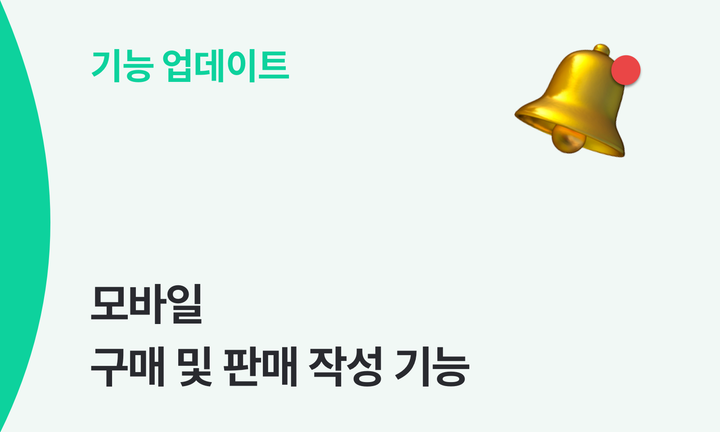발주서·거래명세서에 커스텀 필드가 추가되었어요
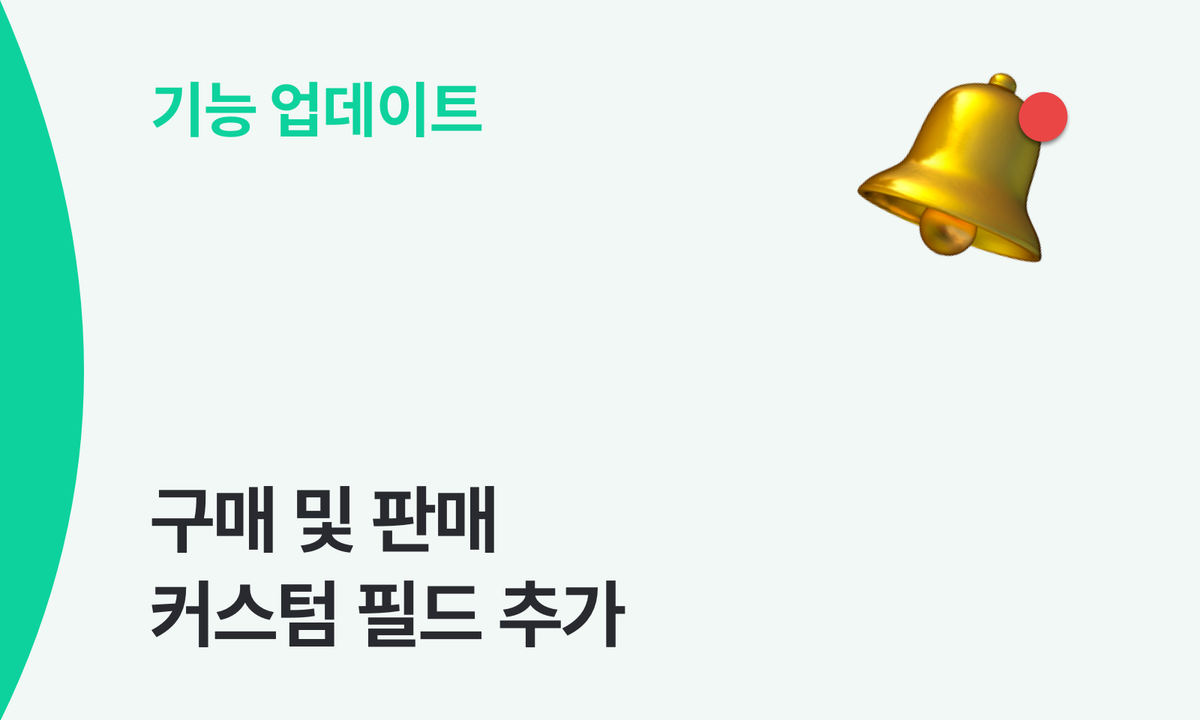
이번 업데이트로 구매 및 판매에 커스텀 필드 기능이 새롭게 추가되었어요!✨
그동안 주문서 작성 시 정해진 항목만 사용할 수 있어 아쉬움이 있었는데요. 이제는 담당자, 이메일, 계좌 정보 등 필요한 항목을 직접 추가해 더 유연하게 관리할 수 있게 되었습니다.
또한, 모바일에서도 발주서와 거래명세서를 메일로 발송하거나 PDF로 저장하는 기능이 추가되면서 전반적인 사용 편의성이 한층 개선되었어요.
✅ 업데이트 요약
- 구매 및 판매 (PC Web)
- 커스텀 필드 추가
- 커스텀 필드 템플릿 저장
- 인쇄 시 담당자 정보 입력 방식 변경
- 발주서·거래명세서 양식 개선
- 구매 및 판매 (Mobile)
- 발주서·거래명세서 메일 발송
- 발주서·거래명세서 PDF 저장
🔍 자세히 살펴보기
주문서에서 커스텀 필드 직접 추가하기
주문서를 작성할 때마다 메모에 반복해서 적어야 했던 내용이 있다면 커스텀 필드로 추가해 보세요. 발주서 또는 판매서 작성 화면 하단에서 새로 추가된 커스텀 필드를 바로 확인할 수 있어요.
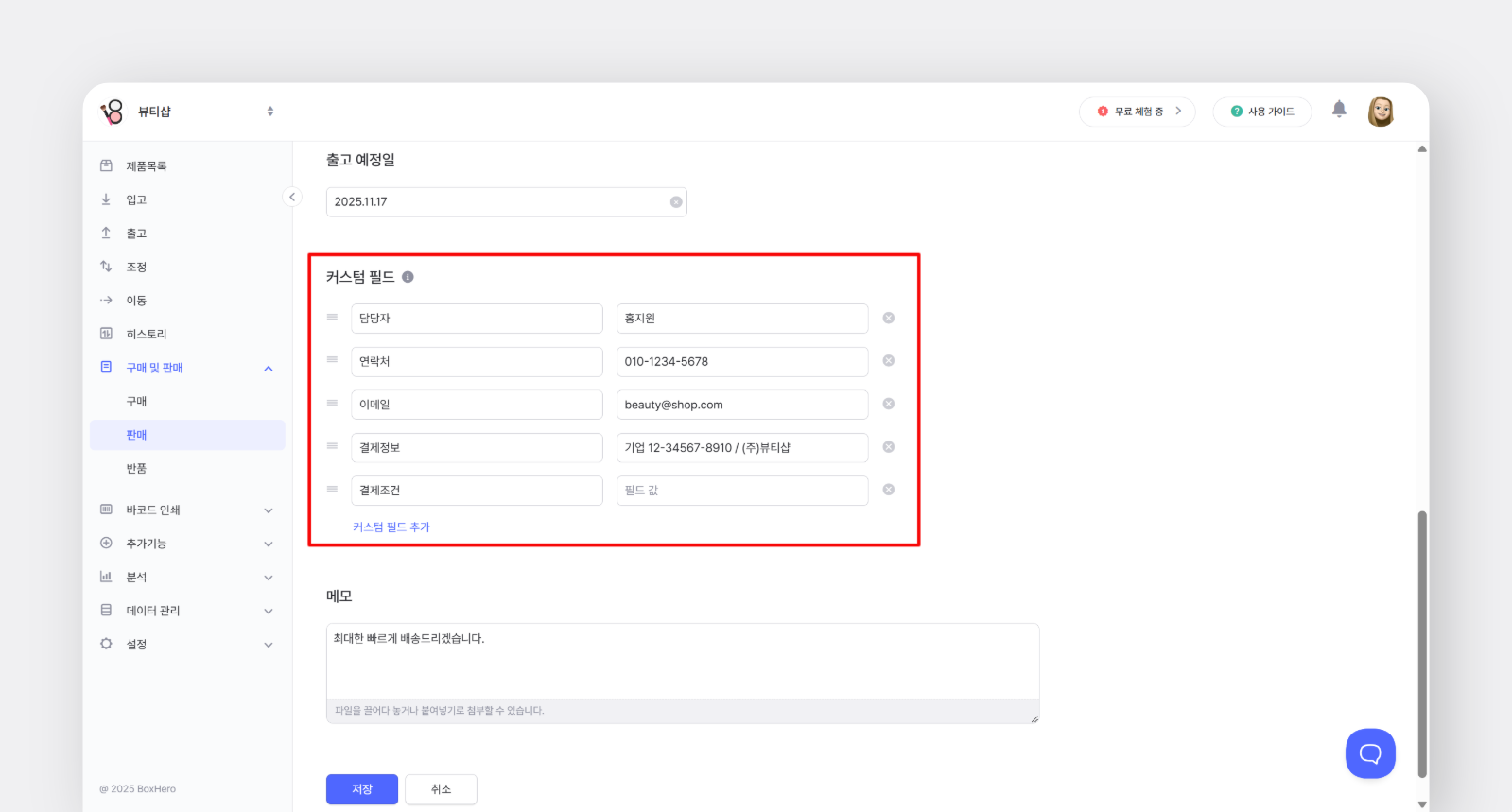
추가한 커스텀 필드는 주문서에서 아래와 같이 표시됩니다.
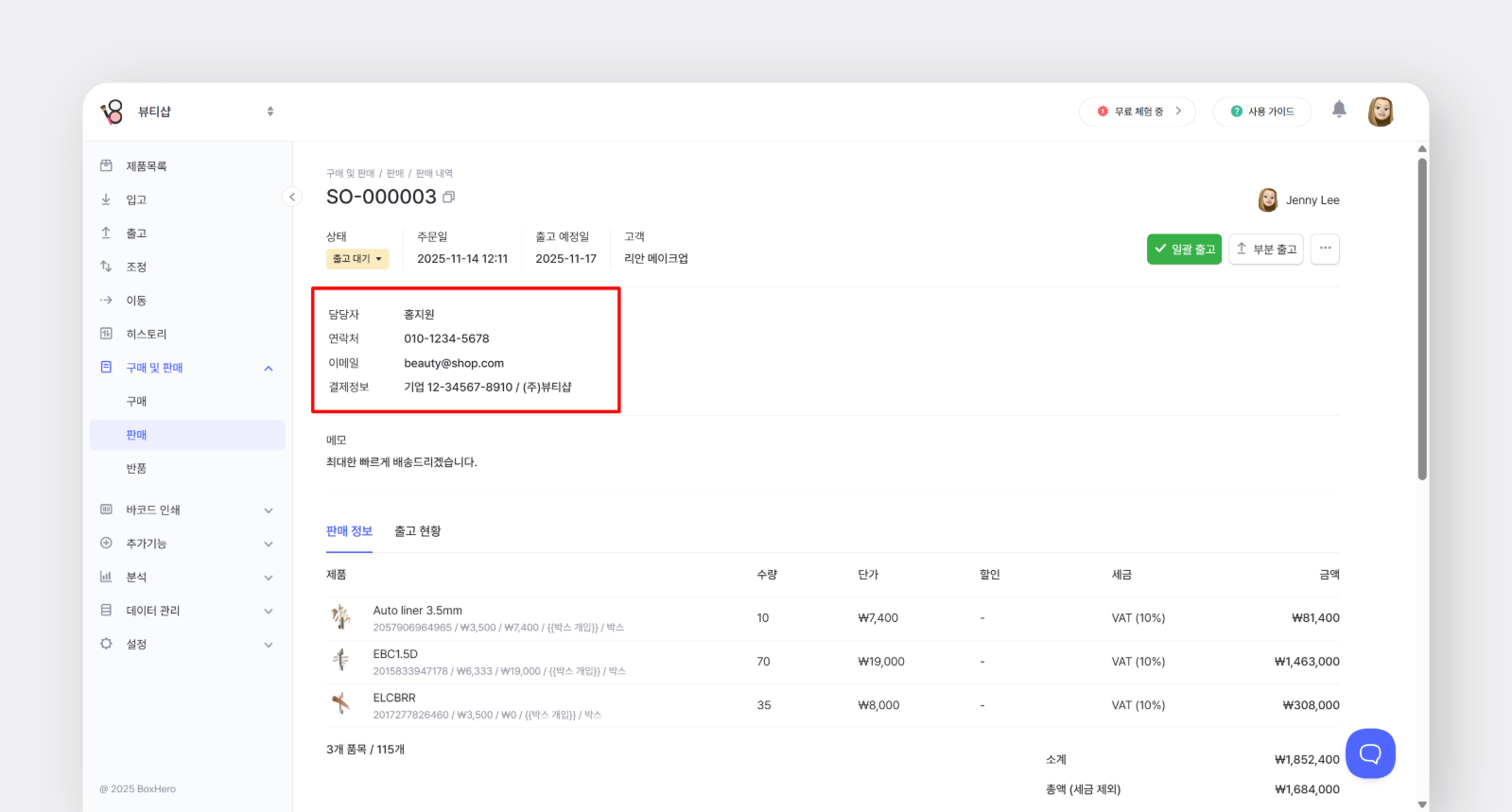
거래처에 메일로 보내거나 인쇄할 경우, 커스텀 필드는 주문 번호와 판매일 아래에 순서대로 표시됩니다.
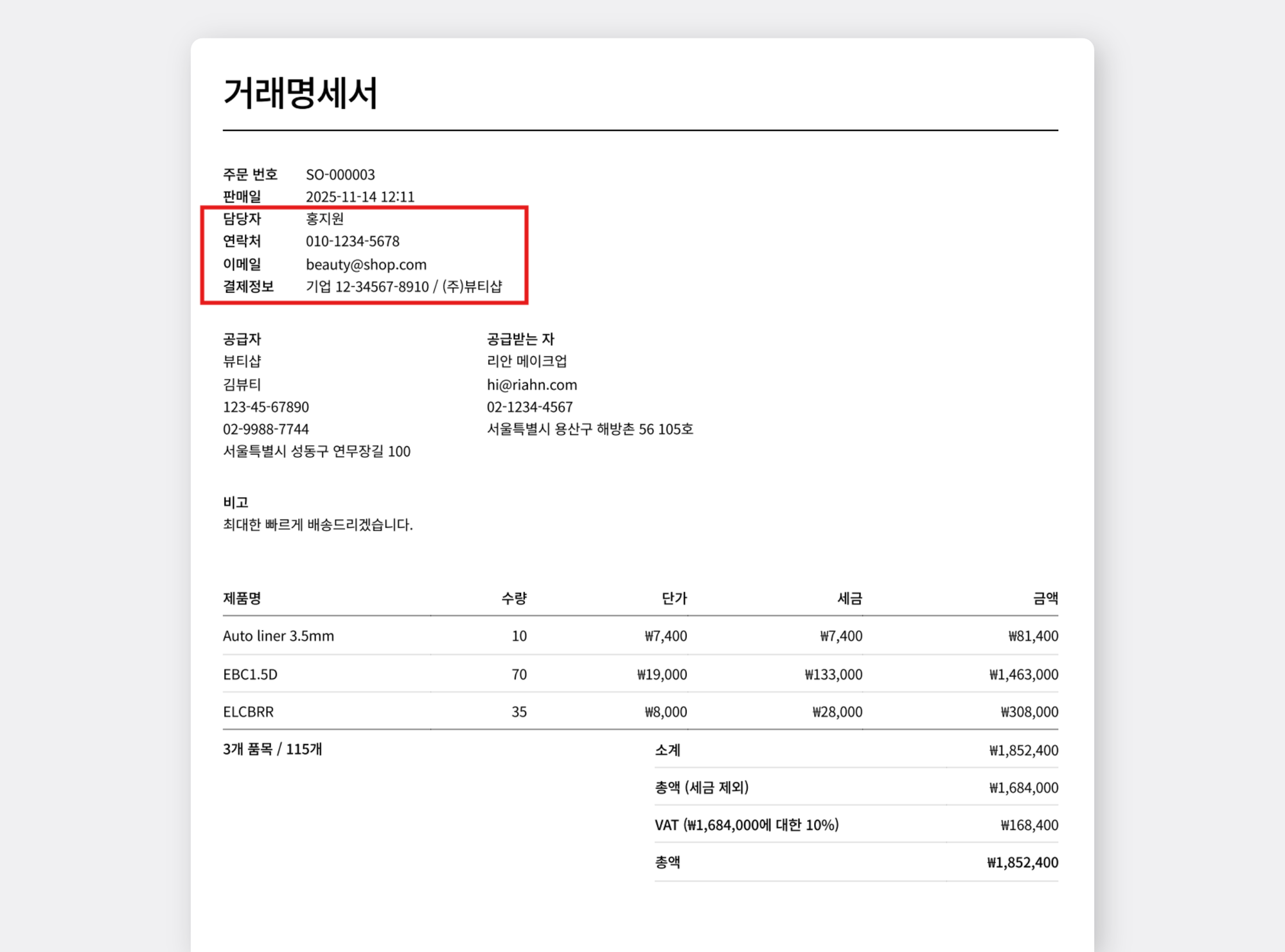
커스텀 필드를 템플릿으로 저장하기
자주 사용하는 항목은 커스텀 필드 템플릿으로 저장해보세요.설정 > 구매 및 판매 > 커스텀 필드 설정에서 등록할 수 있으며, 저장한 템플릿은 주문서를 작성할 때마다 자동으로 표시됩니다.
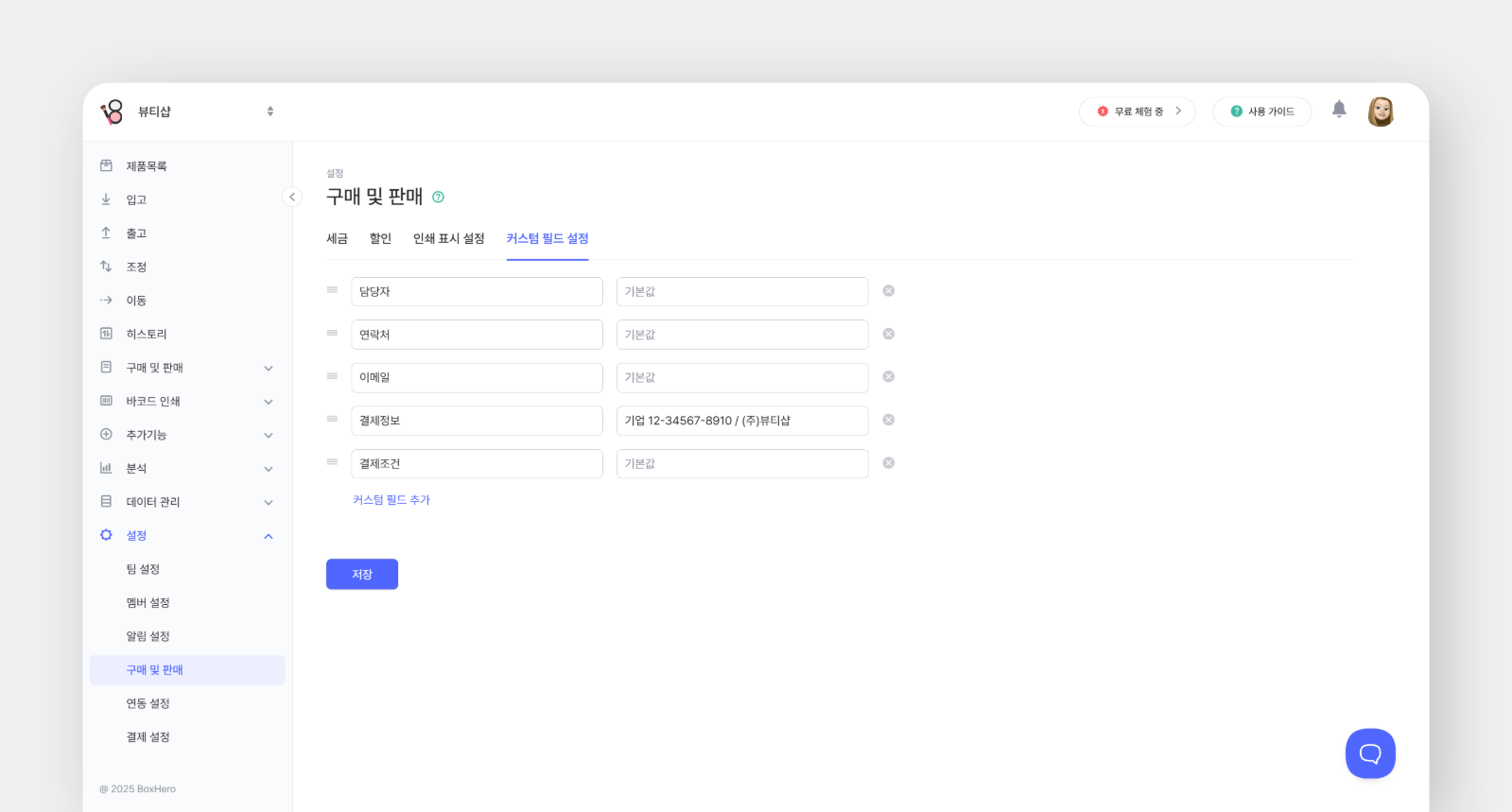
인쇄 시 담당자 정보 입력 방식 변경
인쇄할 때마다 입력하던 담당자 이름과 연락처를 이제는 커스텀 필드를 사용해 주문서 작성 단계에서 입력해 주세요. 주문서를 여러번 인쇄할 때도 담당자 정보가 자동으로 반영되어 매번 다시 입력할 필요가 없어졌어요.
이번 개선으로 기존에 사용하던 ‘담당자/비고 입력 팝업’은 더 이상 표시되지 않으니 참고해 주세요.
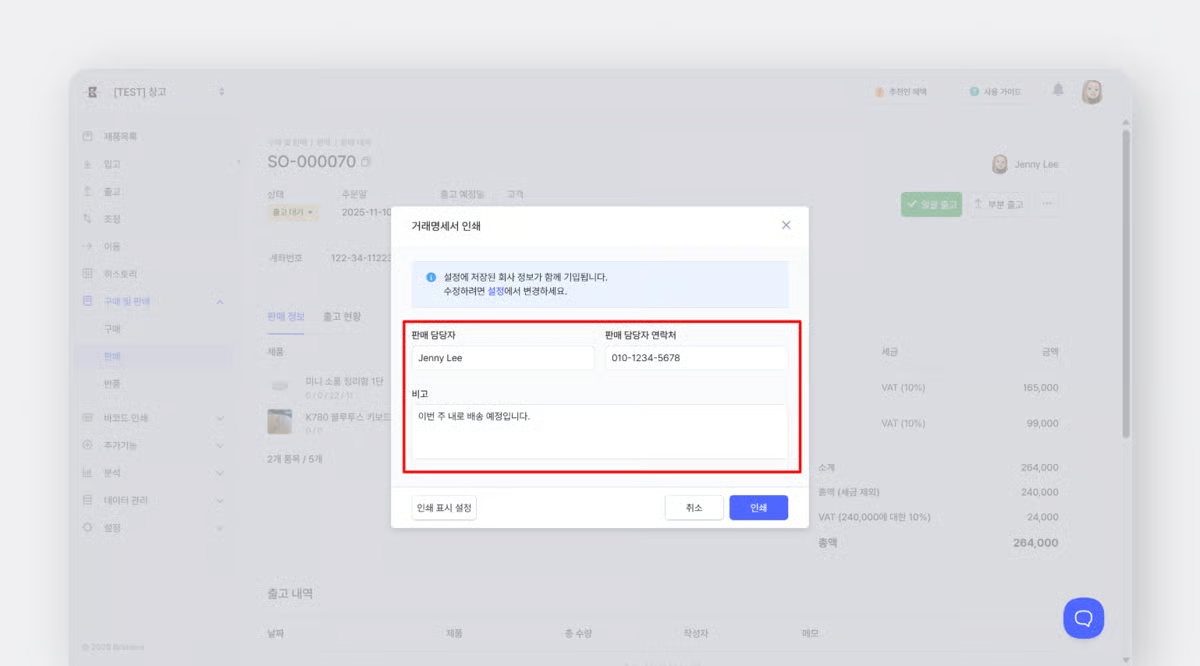
발주서·거래명세서 양식 개선
커스텀 필드 기능 추가와 함께 주문서 양식도 새롭게 정비되었어요. 기존에 서로 다르게 보이던 발주서와 거래명세서 레이아웃을 동일한 형태로 맞춰, 더 깔끔하고 통일된 화면으로 개선되었습니다.
◾발주서
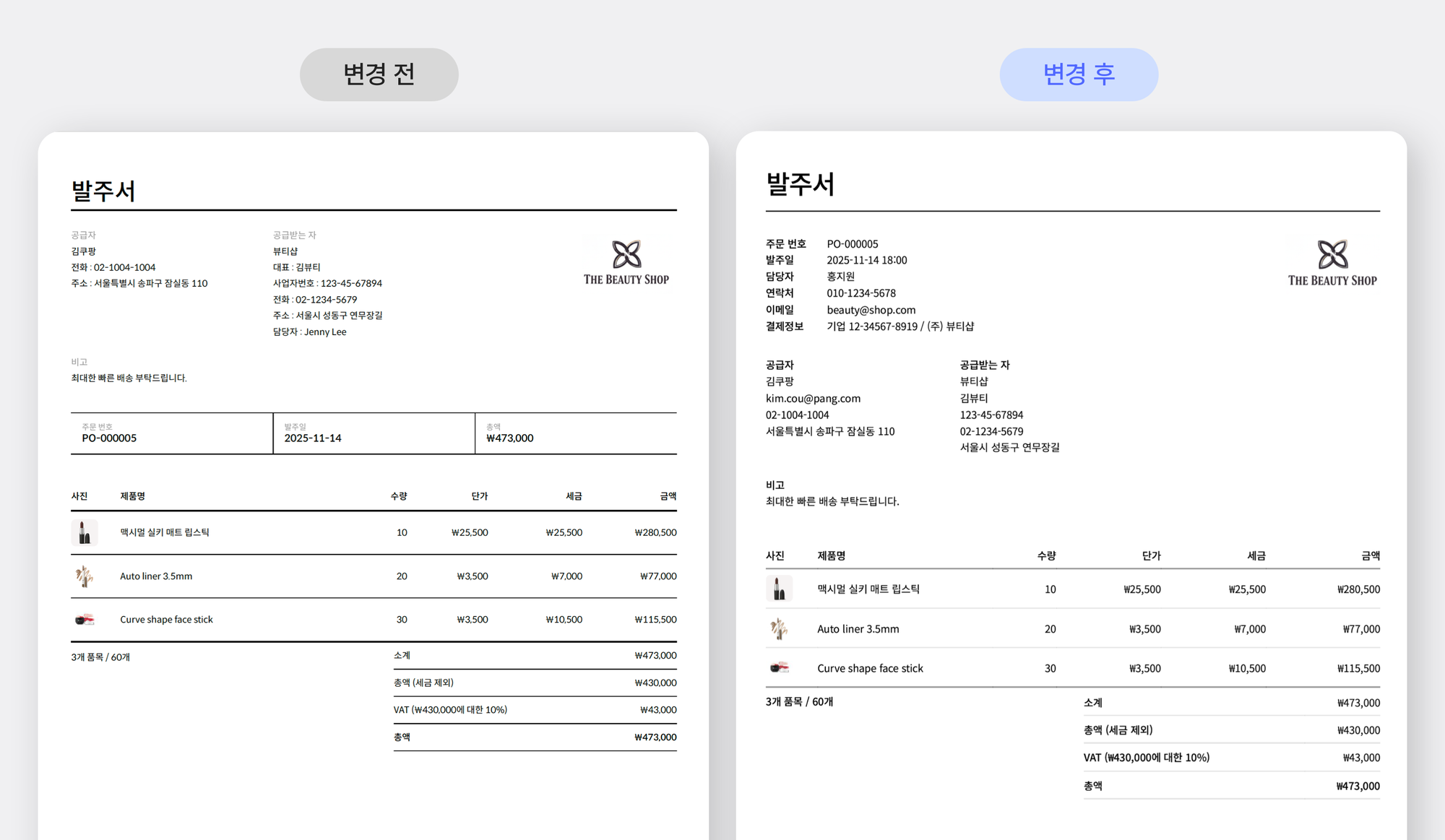
◾거래명세서

모바일에서 커스텀 필드 사용하기
모바일에서도 PC Web과 동일한 방식으로 커스텀 필드를 추가할 수 있어요.
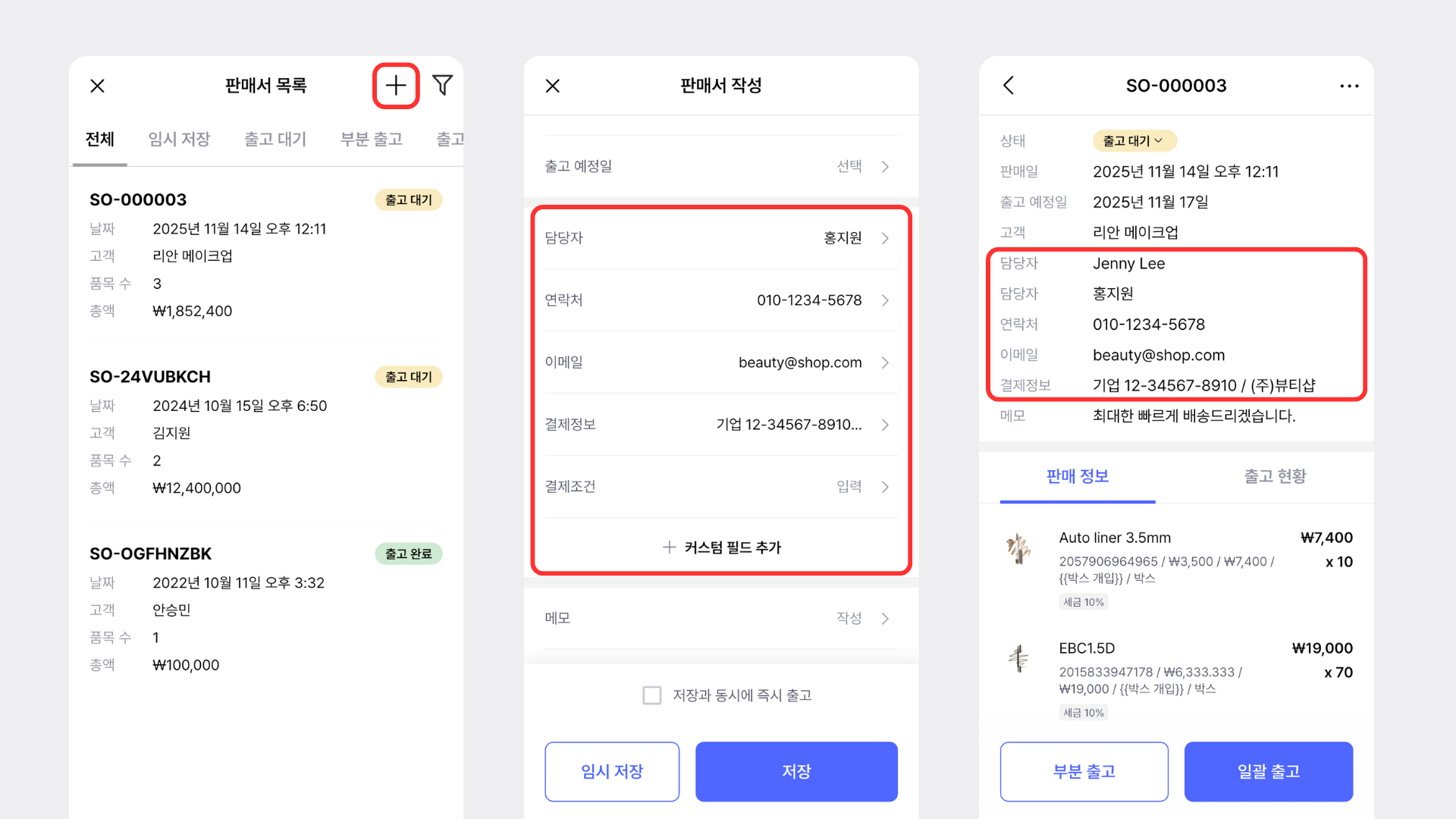
모바일에서 커스텀 필드 템플릿을 사용하려면 설정 > 구매 및 판매 > 커스텀 필드에서 설정해 주세요.
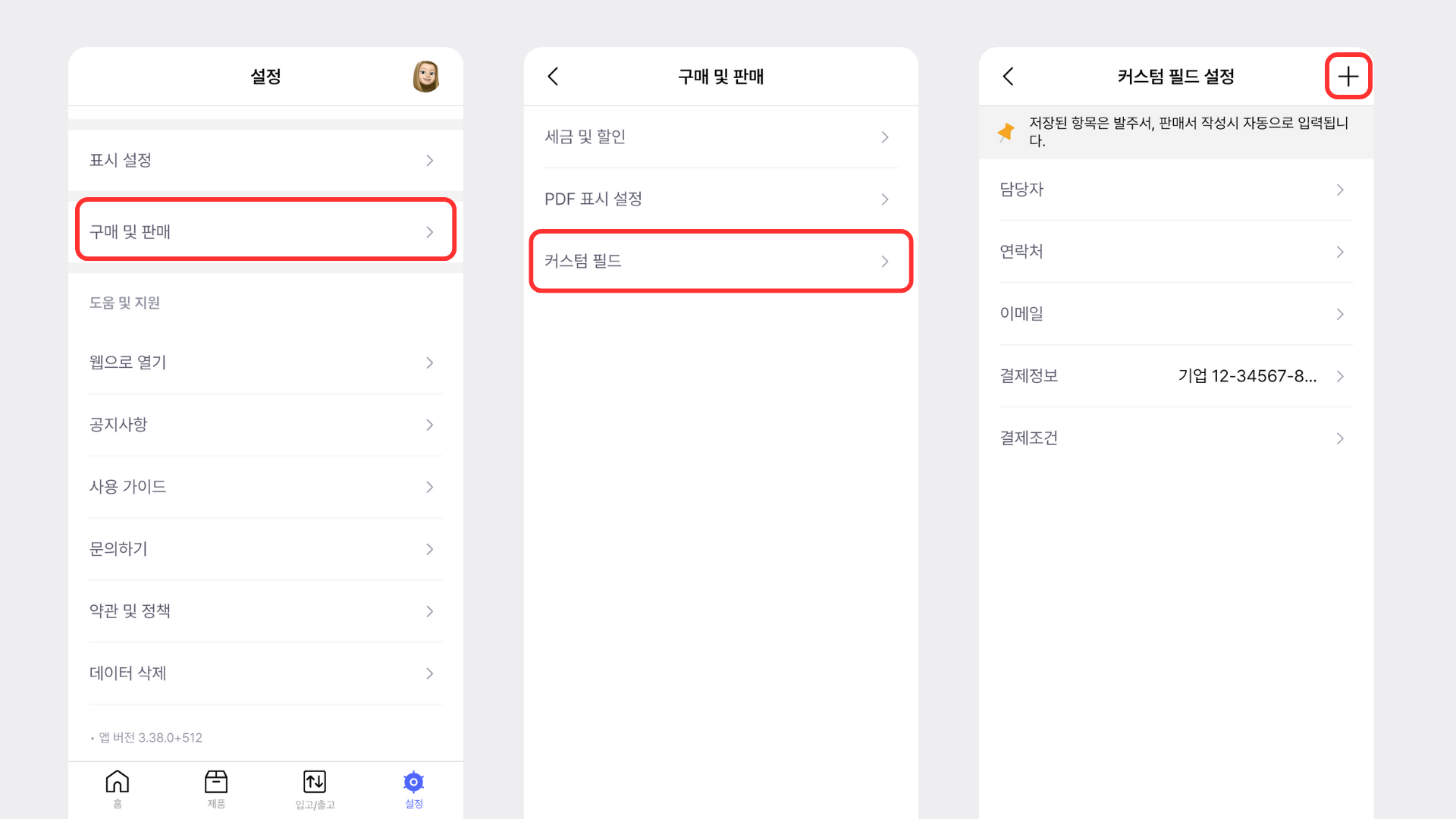
모바일에서 주문서 메일 발송 및 저장하기
이번 업데이트로 앱에서도 주문서를 메일로 보내거나 PDF로 저장할 수 있게 되었어요. 해당 주문서를 선택한 뒤 우측 상단의 … 버튼을 눌러 원하는 방식을 선택하세요.
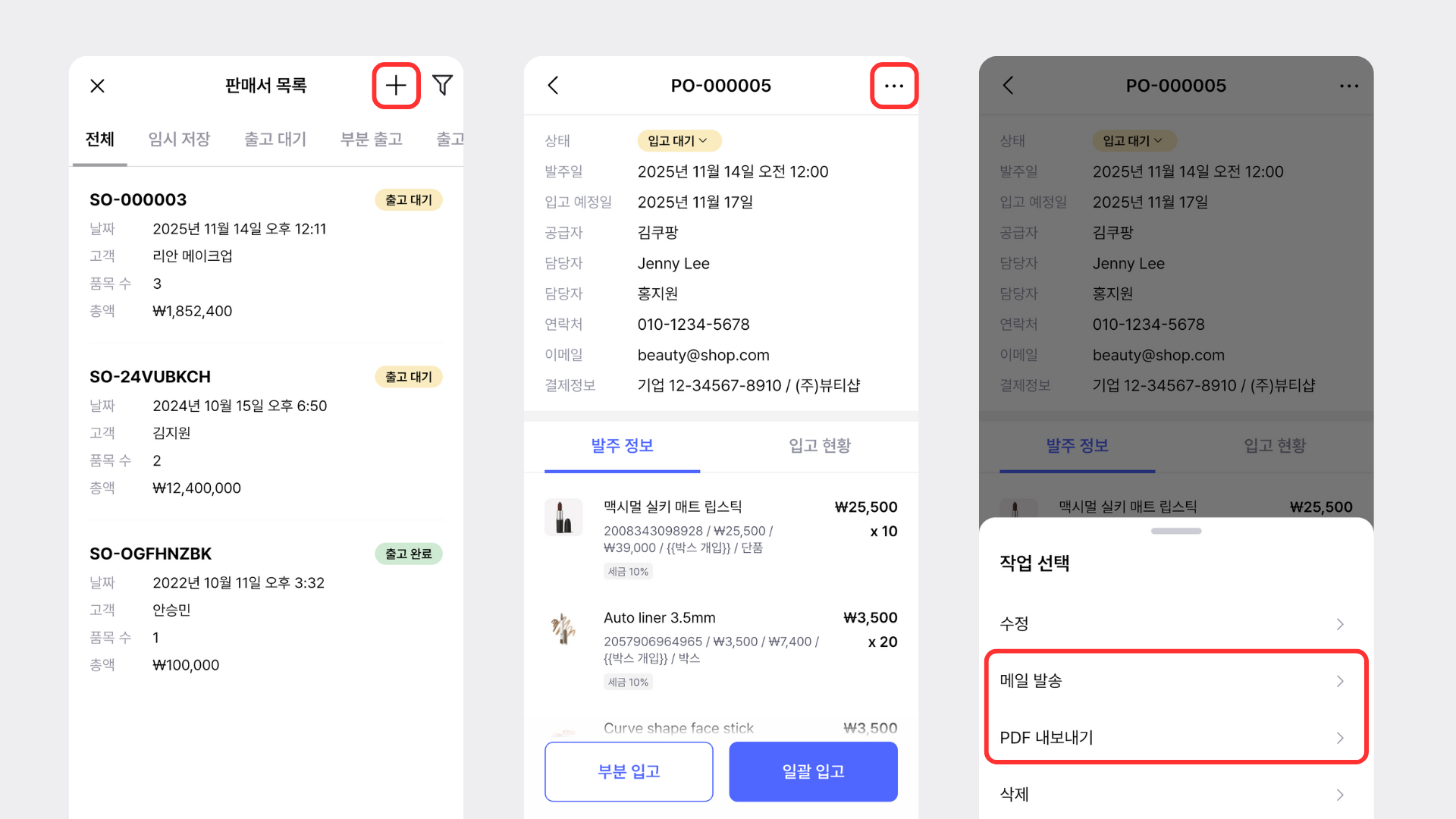
박스히어로는 앞으로도 더 편리한 사용 경험을 위해 노력하겠습니다.
궁금한 점은 고객센터(support@boxhero.io)로 언제든 문의해 주세요!😊
Related Posts